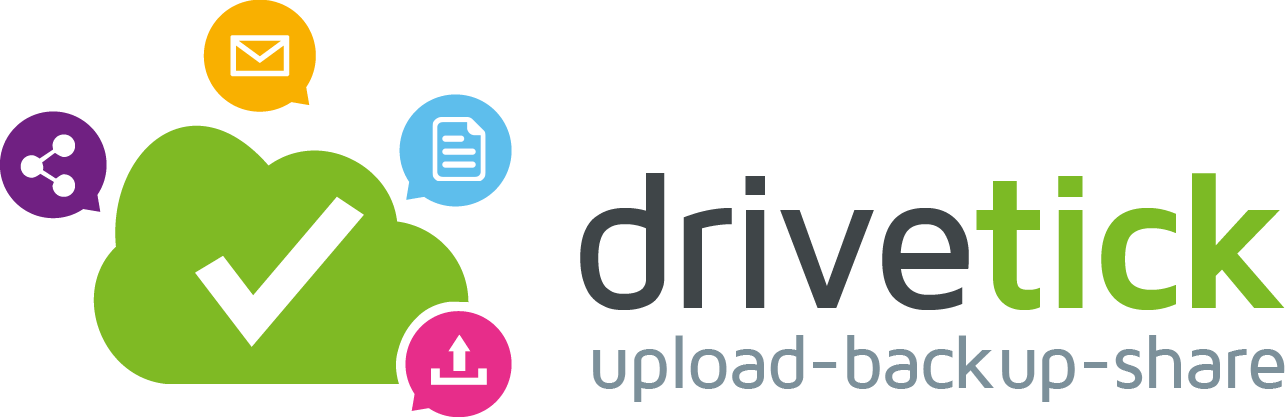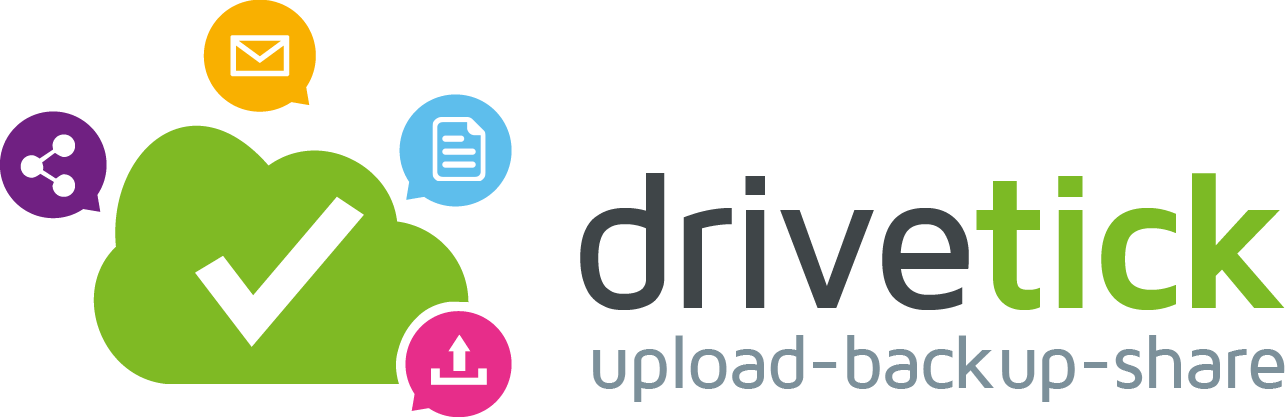Ihre Dateien und Ordner auf Ihrem Computer;
- Sie können es mit der Download-Option über das Rechtsklick- oder Dreipunktmenü auf Ihren Computer herunterladen.
- Sie können Ihre Downloads in den Bereichen „Meine Pinnwand“, „Öffentliche Ordner“ und „Für mich freigegeben“ durchführen.
Notiz:: Sie können Ihre Dateien per Massenauswahl herunterladen. Gemeinsam ausgewählte Dateien werden im ZIP-Format auf Ihren Computer heruntergeladen.
Um Ihre Dateien in der Drivetick-Anwendung auf Ihr Android-Gerät herunterzuladen;
- Wählen Sie im Dreipunktmenü der Datei, die Sie herunterladen möchten, „Herunterladen“ aus.
- Durch Klicken auf das Symbol können Sie im Bereich Downloads auf die zuvor heruntergeladenen Dateien zugreifen. oben links
- Öffnen Sie den Dateimanager, um auf die heruntergeladene Datei auf Ihrem Gerät zuzugreifen.
- Sie können auf die heruntergeladenen Dateien im Ordner Drivetick zugreifen.
Notiz:: Das Herunterladen von Ordnern ist über die mobile Anwendung nicht möglich.
Um Ihre Dateien in der Drivetick-Anwendung auf Ihr iPhone und iPad herunterzuladen;
- Wählen Sie im Dreipunktmenü der Datei, die Sie herunterladen möchten, „Herunterladen“ aus.
- Auf die zuvor heruntergeladenen Dateien können Sie im Download-Bereich zugreifen, indem Sie unten rechts auf das Feld „Mehr“ klicken.
- Wählen Sie Sie können es sofort mit Anwendungen teilen, indem Sie auf das Teilen-Symbol klicken, oder es auf Ihr Telefon herunterladen, indem Sie „Speichern“ sagen. aus dem Download-Menü, um die Datei auf Ihrem Gerät zu speichern
- Öffnen Sie „Dateien“, um auf die Datei zuzugreifen, die Sie auf Ihr Gerät heruntergeladen haben.
Notiz:: Das Herunterladen von Ordnern ist über die mobile Anwendung nicht möglich.